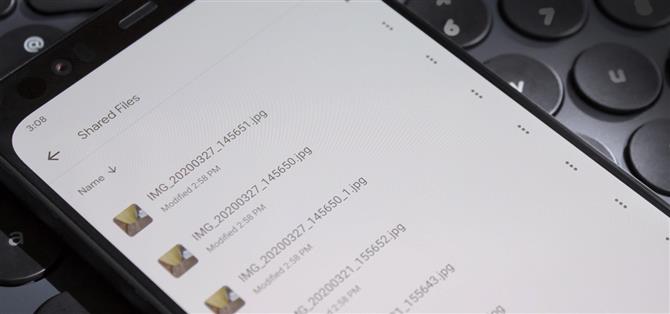Recentemente, peguei um Pixel Slate quando o Google estava em andamento. Eu estava no mercado para um tablet Android desde o Nexus 7, e essa era a coisa mais próxima dele. Infelizmente, logo aprendi que o Chrome OS e o Android não são tão integrados quanto eu esperava.
O que você faz se gravou um vídeo no seu telefone e deseja assisti-lo no seu Chromebook? A resposta é … não há uma solução perfeita. Descobri três métodos fáceis de usar e permitem que arquivos de tamanho gigabyte e superior sejam transferidos relativamente rapidamente. Eles também não exigem o Modo de desenvolvedor, que pode anular sua garantia e redefinir seus dados de fábrica.
Método 1: SnapDrop
O método mais fácil de usar é o SnapDrop, um serviço de transferência de arquivos P2P de código aberto. É um PWA (Progressive Web App), que significa que o serviço está disponível em um site (Snapdrop.net). O site pode ser salvo no seu Chromebook ou telefone e, quando salvo, a forma como funciona é quase idêntica a um aplicativo.
Como PWA, ele funciona perfeitamente no Chrome OS. Inspirado no AirDrop da Apple, o SnapDrop procura na sua rede qualquer pessoa com o site aberto. Quando os vir, toque neles para enviar um arquivo ou pressione e segure para enviar uma mensagem direta.
Ao contrário de outros serviços semelhantes, o SnapDrop usa o WebRTC quando o navegador suporta. Se você deseja compartilhar com um smartphone ou tablet iOS (que não suporta transferência de arquivos WebRTC), ele voltará aos Websockets (e um pouco de hacking) para possibilitar a transferência de arquivos. E o melhor de tudo, os arquivos são criptografados durante o transporte, para que você não precise se preocupar com a interceptação de dados.


Método 2: Google Drive
Eu não amo esse método, mas descobri que é o mais confiável. No momento, com a transferência de arquivos Wi-Fi Direct e Bluetooth não suportada pelo Chrome OS, a única maneira de mover arquivos é primeiro enviá-los para a nuvem e fazer o download (ou acessá-los) em outro dispositivo.
Felizmente, vivemos em uma época em que existem vários serviços gratuitos de nuvem disponíveis, como DropBox, Google Drive ou Microsoft OneDrive, todos com aplicativos para Android. No entanto, devido à sua integração e uma quantidade maior de armazenamento gratuito (15 GB), recomendamos o Google Drive.
Ao usar esse método, é altamente recomendável fazer o upload usando Wi-Fi. Para a maioria dos usuários, isso fornecerá o menor tempo de transferência de arquivos. Além disso, para aqueles com limite de dados de celular limitado, o upload de um arquivo de vários GB corroerá seu valor mensal.
 Imagem de Jon Knight / Android How
Imagem de Jon Knight / Android How
Mas eu sei o que você está pensando, 15 GB não é suficiente. E honestamente, eu não poderia concordar mais. Especialmente ao tentar enviar filmes grandes, fotos e outros arquivos, 15 GB evaporam rapidamente. Além disso, os 15 GB do Google Drive são compartilhados com o Gmail e o Google Fotos (qualidade original), portanto, na realidade, você tem ainda menos armazenamento.
Mas o Google oferece vantagens especiais para os usuários do Chromebook, um dos quais é o armazenamento gratuito do Google Drive. Até 31 de janeiro de 2021, qualquer compra de um novo Chromebook ou Pixelbook receberá 100 GB de armazenamento do Google One por 12 meses, gratuitamente. Você precisa ativar esse recurso, o que pode ser feito usando o link abaixo.
- Resgate 100 GB do Serviço Google One para seu novo Chromebook
 Imagem via Google
Imagem via Google
Método 3: unidades USB
A última opção é usar um disco rígido USB e mover arquivos manualmente. De certa forma, essa opção é melhor, pois pode ser mais barata e mais rápida que a transferência sem fio. Dependendo do padrão USB usado no telefone, Chromebook e cabo de dados, você pode transferir até 10 Gbps.
O Chrome OS pode ler e gerenciar a maioria dos discos rígidos externos sem problemas. Se você estiver procurando por um design compacto, consulte a Unidade Flash USB C-Silicon Power Mobile C10. Atualmente, o modelo de 128 GB custa US $ 26,99 na Amazon. Tem menos de 1,5 cm de comprimento, por isso dificilmente sairá do seu laptop, tablet ou telefone. As velocidades de gravação são um pouco lentas, mas esse problema parece afetar a maioria dos pen drives nesse tamanho físico.
 Imagem via Amazon
Imagem via Amazon
Para quem deseja ainda mais armazenamento, recomendamos adquirir o WD My Passport Ultra Silver. Os preços começam em US $ 57,99 por 1 TB, tornando-o uma das opções mais baratas. Também pode ser protegido por senha com criptografia AES-256. Ele vem com um adaptador USB tipo A, portanto, independentemente das portas que seu Chromebook possui.
Compre o WD My Passport Ultra Silver a partir de US $ 57,99 na Amazon
Deseja ajudar a oferecer suporte ao Android Como e obter muitas ofertas de novas tecnologias? Confira todas as ofertas no novo Android How Shop.
Imagem da capa por Jon Knight / Android How